A képernyő fényerejének módosítása a Windows 10 rendszerben

A Microsoft Windows 10 rendszerben könnyedén módosíthatja a képernyő fényerejét. Használja ezt a hasznos útmutatót a fényerő beállításához!
Ha Androidon használta a YouTube alkalmazást, akkor már tudja, hogy nem lehet YouTube-videókat futtatni a háttérben. Az egyiket minimalizálja vagy átkapcsolja az alkalmazást; a videó automatikusan leáll. Vannak azonban módok, amelyekkel leküzdheti ezt a problémát.
Ez különösen azok számára hasznos, akik kommenteket szeretnének hallgatni, miközben a videó a háttérben fut. Zenehallgatásra is használható. Az útmutatóban megmutatjuk, hogyan kell ezt megtenni.
Az Android valószínűleg a legsokoldalúbb operációs rendszer, mind a mobileszközök, mind a PC-k számára. Bár az Androiddal szinte mindent megtehet, van egy tanulási görbe, és egyes módosítások a rendszer összeomlását okozhatják.
Mielőtt módosítaná Androidját, győződjön meg arról, hogy pontosan követi az utasításokat, vagy hogy pontosan tudja, mit csinál.
Profik
– Lehetőségek széles választéka
– Viszonylag egyszerű
– Rengeteg útmutatás online
Hátrányok
– Enyhe tanulási görbe
– Néha kódolást igényel
– A kódolás nehéz
Ha többet szeretne megtudni az Android programozásáról, Bill Phillipstől megtudhatja, hogy miként készíthet alkalmazásokat vagy módosíthatja a meglévőket.
Az egyik legegyszerűbb módja a háttérvideó lejátszásának Androidon, ha előfizet a Premiumra. A YouTube Premium egy előfizetésen alapuló szolgáltatás, amelyben extra funkciókat kapsz, beleértve az eredeti műsorokhoz való hozzáférést, a hirdetések hiányát, a videóletöltést , és ami a legfontosabb, minimalizálhatod vagy futtathatod a YouTube alkalmazást a videók kikapcsolása nélkül .
Ezenkívül hozzáférést kap a YouTube Musichoz – egy zenei streaming szolgáltatáshoz, mint például a Google Play Zene. A YouTube Premium ára havi 12 dollár . Csökkentheti az előfizetés költségeit, ha megvásárolja a családi csomagot (18 USD/hó), ahol megoszthatja a költséget hat másik személlyel.
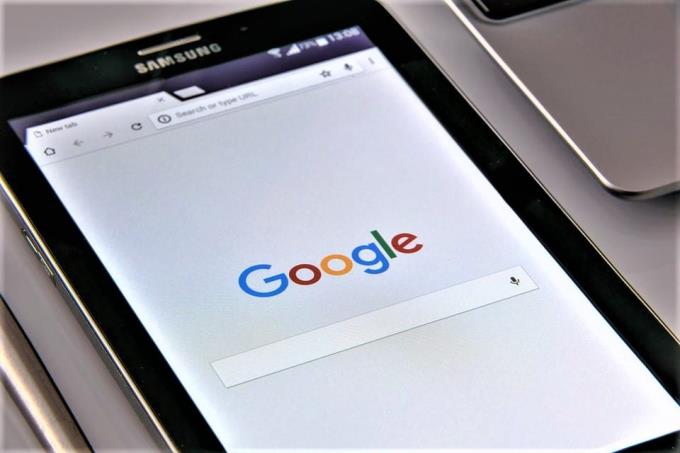
Ha a YouTube-ot Chrome-on vagy Firefoxon keresztül használja, a háttérben is lejátszhat YouTube-videókat. Az egyetlen előfeltétel, hogy a Chrome böngésző 54-es vagy újabb verzióját használja .
Nyissa meg a YouTube.com webhelyet kedvenc böngészőjében
Most lépjen a videóra a háttérben történő lejátszáshoz.
Ha végzett, lépjen a jobb felső sarokban található „ Beállítások ” elemre.
Most érintse meg az „ Asztali webhely kérése ” lehetőséget . ”
Játssza le a videót.
A videót akkor is le kell játszani, ha minimálisra van csökkentve. Ha valamilyen okból a videó leáll a Chrome használata közben, nyissa meg az értesítési sávot, és koppintson a lejátszásra.
A buborékos böngészők másképpen működnek, mint a hagyományos böngészők, például a Chrome vagy a Firefox. A böngésző a kezdőképernyő egyetlen érintésével minimalizálható. Mindössze annyit kell tennie, hogy lejátssza kedvenc videóját a YouTube-on, és minimalizálja a böngészőt.
Javasoljuk, hogy próbálja ki a „ Flyperlink ”, „ Flynx ” és „ Bátor ” filmeket . Ha a Brave-t használja, feltétlenül kapcsolja ki az „energiatakarékos módot”.
YouTube Vanced, a YouTube egy módosított változata, amely háttérvideók lejátszását is lehetővé teszi. Olyan funkciókat kínál, mint a sötét/fekete témák, a beépített hirdetésblokkolás és még sok más! Használatához le kell töltenie az APK-t, és telepítenie kell telefonjára.
A YouTube mindenki kedvence, de ha tudsz élni nélküle, próbáld ki a YouTube alternatíváit, például a NewPipe-ot, az F-Droidot és másokat. Ezek nem érhetők el közvetlenül a Google Play Áruházban, mivel nem felelnek meg a Google irányelveinek.
Le kell töltenie az APK-t egy harmadik fél webhelyéről, és telepítenie kell telefonjára.
A Microsoft Windows 10 rendszerben könnyedén módosíthatja a képernyő fényerejét. Használja ezt a hasznos útmutatót a fényerő beállításához!
A sötét mód egy modern funkció az Outlookban, amely csökkenti a szem terhelését és energiafogyasztását. Fedezze fel a beállítási lépéseket és a sötét mód előnyeit.
A Reddit háttérképek háttérként való beállítása nem befolyásolja a webhely hasznosságát, de segít a szörfözés során szerzett élményben.
A Microsoft bejelentette, hogy 2020 januárjában véget ér a Windows 7 élettartama, vagyis a termék hivatalos támogatása megszűnik.
Köztudott, hogy a Facebook tulajdonában lévő alkalmazások többsége már rendelkezik „Stories” funkcióval. A WhatsApp-on is jelen van „WhatsApp Status” formában. Sajnos a legtöbb felhasználónak képernyőképet kell készítenie.
Feltérképezzük az Office 365 vagy az Office 2019 szolgáltatásait, és eldöntjük, hogy ez a megfelelő vásárlás.
A Windows 10 rendszerrel azonnal elérheti a szükséges programokat vagy alkalmaz��sokat, ha rögzíti őket a tálcára.
A Windows 10 a Windows család legújabb tagja, és ez volt a Microsoft célja a frissített operációs rendszer megtervezésekor, hogy biztonságosabbá és biztonságosabbá tegye.
A Windows 10 számos új funkciót tartalmaz, de ezek közül a Cortana az egyik legjobb. Akár a számítógép leállítására is használhatja.
Ha jártas a technikában, az alábbi utasítások segítségével telepítheti a One UI Beta verziót a Galaxy Note 9, S9 és S9 Plus készülékekre.
Az Animojis az iPhone egyik legtöbbet emlegetett funkciója volt, amikor az Animojis megjelent, de egyelőre csak az iPhone X-re korlátozódnak. Azonban van mód arra, hogy valami hasonlót szerezzen be Android-eszközén.
A feladatok megszakítás nélküli elvégzése mindig kielégítő. Az állandó zavaró tényezők frusztrálóak és bosszantóak lehetnek. Ugyanez vonatkozik a képernyőn végzett munkára is. Az ismétlődő hirdetések felbukkanása az
Különösen munkahelyi helyzetekben ismernie kell a Microsoft Outlook fontos parancsikonjait, hogy megkönnyítse munkáját és gyorsabban megoldhassa a feladatokat.
A játékosok világában a Windows az egyik legjobban használható platform. A Windows 10 évente több frissítést kap, amely speciális szoftveroptimalizálással javítja a számítógépes játékokat.
Általánosan elfogadott, hogy az iPhone és az Android közötti egyik fő különbség az, hogy az Android telefonok nem tudják használni az iMessage szolgáltatást. Az ok, amiért az emberek azt feltételezik, hogy az iMessage nem választható
Több Android-felhasználó rendelkezhet saját területtel saját alkalmazásaival és adataival az eszközein. Így állíthatja be az egészet.
A Windows 10 egy Microsoft operációs rendszer, amelyet 2015-ben indítottak el. A Microsoft egyik legnépszerűbb operációs rendszere. A Windows 10 felhasználók időről időre kapnak szoftverfrissítéseket. Ezek a frissítések megpróbálják javítani a Windows 10s működési képességét, de az általános jövő nem világos, és még a Microsoft-termékeket ismerők sem egészen biztosak abban, hogy mi vár az operációs rendszerre.
Az NFC mozaikszó a Near Field Communication rövidítése. Ahogy a neve is sugallja, lehetővé teszi a kommunikációt a közeli hatótávolságú kompatibilis eszközök között.
Ha Ön Windows-felhasználó, találkozhat a fekete nyíllal. A fekete nyíl a Windows összes verziójában látható az Eszközkezelőben. mit jelentenek?
Az Android Pie, más néven Android 9 Pie, az Android operációs rendszer legújabb verziója. 2018-ban jelent meg először, és a frissítés szinte minden új Android telefonra elérhető.
Miután rootoltad az Android telefonod, teljes rendszerhozzáférésed lesz, és számos olyan alkalmazást futtathatsz, amelyek root hozzáférést igényelnek.
Az Android telefonodon található gombok nem csak a hangerő szabályozására vagy a képernyő felébresztésére szolgálnak. Néhány egyszerű módosítással gyorsbillentyűkké válhatnak egy gyors fotó készítéséhez, zeneszámok átugrásához, alkalmazások elindításához vagy akár a vészhelyzeti funkciók aktiválásához.
Ha a munkahelyeden hagytad a laptopodat, és sürgős jelentést kell küldened a főnöködnek, mit tehetsz? Használd az okostelefonodat. Még kifinomultabb megoldás, ha telefonodat számítógéppé alakítod, hogy könnyebben végezhess több feladatot egyszerre.
Az Android 16 zárképernyő-widgetekkel rendelkezik, amelyekkel tetszés szerint módosíthatja a zárképernyőt, így a zárképernyő sokkal hasznosabb.
Az Android kép a képben módjával lekicsinyítheted a videót, és kép a képben módban nézheted meg, így egy másik felületen nézheted meg, így más dolgokat is csinálhatsz.
A videók szerkesztése Androidon egyszerűvé válik a cikkben felsorolt legjobb videószerkesztő alkalmazásoknak és szoftvereknek köszönhetően. Gondoskodj róla, hogy gyönyörű, varázslatos és elegáns fotóid legyenek, amelyeket megoszthatsz barátaiddal a Facebookon vagy az Instagramon.
Az Android Debug Bridge (ADB) egy hatékony és sokoldalú eszköz, amely számos dolgot lehetővé tesz, például naplók keresését, alkalmazások telepítését és eltávolítását, fájlok átvitelét, egyéni ROM-ok rootolását és flashelését, valamint eszközmentések létrehozását.
Automatikusan kattintó alkalmazásokkal. Nem kell sokat tenned játékok, alkalmazások vagy az eszközön elérhető feladatok használata közben.
Bár nincs varázsmegoldás, a készülék töltésének, használatának és tárolásának apró változtatásai nagyban befolyásolhatják az akkumulátor élettartamának lassítását.
A telefon, amit sokan most szeretnek, a OnePlus 13, mert a kiváló hardver mellett egy évtizedek óta létező funkcióval is rendelkezik: az infravörös érzékelővel (IR Blaster).



























